Windows で Make コマンドを使う方法!ビルドツールを活用
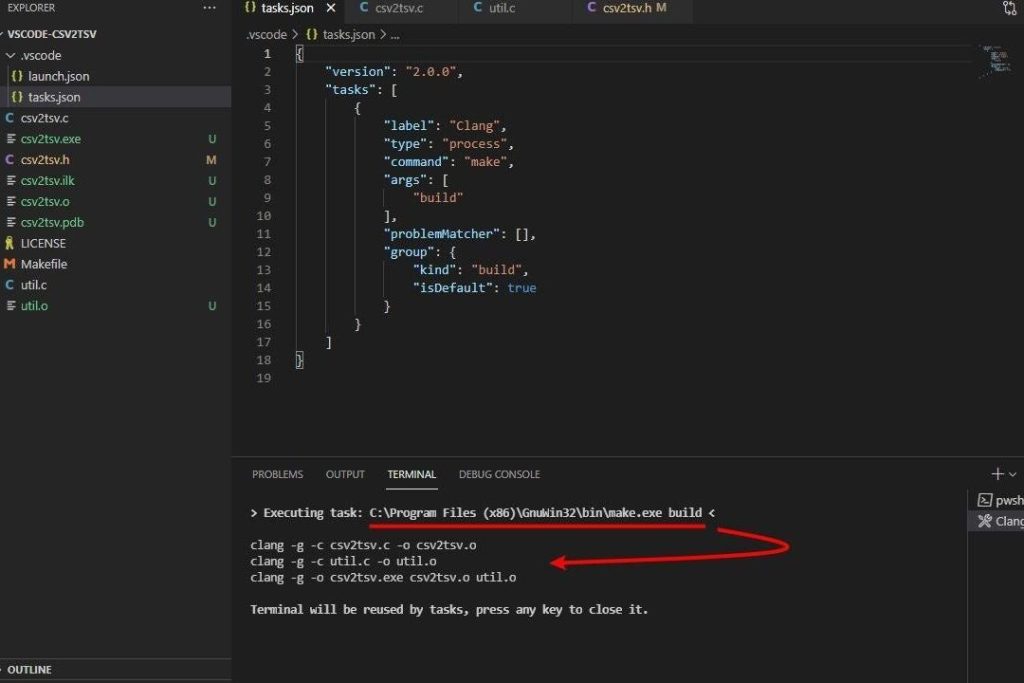
Windows で Make コマンドを活用し、開発環境を効率化する方法を紹介します。 Make は、ソースコードをコンパイルして実行ファイルを生成するためのビルドツールで、 Unix 系のシステムで広く使用されています。 Windows でも、適切に設定すれば Make を使用でき、プロジェクトのビルド過程を自動化し、時間と労力を節約することができます。この記事では、 Windows で Make のインストールから設定、実際の使用方法まで、詳しく解説します。開発者にとって必読の内容です。
Windows で Make コマンドをマスターする!ビルドツールの活用方法
Windows で Make コマンド を使うことで、効率的にビルドプロセスを自動化し、開発時間を大幅に短縮できます。このセクションでは、Windows 環境で Make コマンドを設定し、ビルドツールとして活用する方法を詳しく解説します。
1. Windows に Make コマンドをインストールする方法
Windows で Make コマンド を使用するためには、まず Make をインストールする必要があります。以下に、Make のインストール方法を解説します。
- GnuWin32 から Make のインストーラーをダウンロードします。ダウンロードリンク
- ダウンロードしたインストーラーを実行し、指示に従ってインストールを進めます。
- インストールが完了したら、PATH 環境変数 に Make のインストールパスを追加します。通常は
C:Program Files (x86)GnuWin32binです。 - コマンドプロンプトで
make --versionを実行して、Make が正しくインストールされているか確認します。
2. Makefile の基本構造と書き方
Makefile は、Make がビルドプロセスを制御するための設定ファイルです。基本的な Makefile の構造と書き方を以下に示します。
target: dependencies commands
target はビルドの対象となるファイルやタスク、dependencies は target の依存関係を定義します。commands はタブで始まる行で、実行されるコマンドを記述します。
3. シンプルな Makefile の例
以下に、シンプルな Makefile の例を示します。この例では、C 言語のソースコードをコンパイルし、実行ファイルを作成する手順を示します。
all: main main: main.o gcc -o main main.o main.o: main.c gcc -c main.c clean: rm -f main main.o
all はデフォルトのターゲットで、main のビルドを開始します。main は main.o に依存し、main.o は main.c に依存します。clean ターゲットは、生成されたファイルを削除します。
4. Make コマンドの基本的な使い方
Make コマンド の基本的な使い方を以下に示します。
- コマンドプロンプトで、Makefile があるディレクトリに移動します。
- make コマンドを実行して、デフォルトのターゲットをビルドします。
- 特定のターゲットをビルドする場合は、
make targetの形式で実行します。 - clean ターゲットを実行する場合は、
make cleanを実行します。
5. Make でビルドプロセスを最適化するテクニック
Make は、ビルドプロセスを効率化するために様々な機能を提供しています。以下に、ビルドプロセスを最適化するためのテクニックをいくつか紹介します。
- 変数の使用: Makefile で共通の設定を変数として定義し、再利用します。
- パターンルール: ファイル名のパターンにマッチするファイルに対して、共通の処理を適用します。
- 並列ビルド:
make -j nオプションを使用して、複数のターゲットを同時にビルドします。 - 条件分岐: Makefile 内で条件分岐を設定し、異なるビルド設定を適用します。
- リモートビルド: ネットワーク経由でリモートのマシンでビルドを実行します。
| テクニック | 説明 |
|---|---|
| 変数の使用 | 共通の設定を変数として定義し、再利用します。 |
| パターンルール | ファイル名のパターンにマッチするファイルに対して、共通の処理を適用します。 |
| 並列ビルド | make -j n オプションを使用して、複数のターゲットを同時にビルドします。 |
| 条件分岐 | Makefile 内で条件分岐を設定し、異なるビルド設定を適用します。 |
| リモートビルド | ネットワーク経由でリモートのマシンでビルドを実行します。 |
よくある疑問
Windows で Make コマンドをインストールする手順は?
Make コマンドを Windows で使用するためには、まずは Make の実行ファイルを入手する必要があります。Linux/Unix のツールセットを Windows に持ち込むための Cygwin や MinGW を利用すると、比較的簡単にインストールできます。これらのツールをインストールする際には、Make パッケージを選択してインストールすることを忘れずに。また、最新のバージョンの Visual Studio を所有している場合、その Build Tools に Make が含まれていることもあります。
Make コマンドを Windows で実行する際の注意点は?
Make コマンドを Windows で実行する際は、いくつかの注意点があります。まず、パスやファイル名に スペース が含まれる場合は、エスケープ が必要になる場合があります。また、Unix 系のシステムでは スラッシュ (/) が使用されますが、Windows では バックスラッシュ () を使用することが一般的です。これは、Makefile の書式に合わせて変更する必要があります。さらに、エクステンション の違いにも注意が必要で、Unix では .o が、Windows では .obj が一般的です。
Windows で Make コマンドを使用する際の代替手段は?
Make が利用できない場合や、より柔軟なビルドシステムが望まれる場合は、CMake や MSBuild などの 代替ツール を検討できます。これらのツールは、スプラットフォーム対応しており、より複雑なビルド要件を満たすことができます。CMake は、多様なビルドシステムへの対応と、プラットフォームに依存しない記述方法が特徴です。一方、MSBuild は < Frequenty used in .NET 開発で、Visual Studio と緊密に統合されています。これらのツールは、Makefile に似た機能を提供しながら、より高度な設定が可能です。
Make コマンドを使用したビルドプロセスの最適化方法は?
Make コマンドを使用したビルドプロセスの最適化には、いくつかのアプローチがあります。Makefile の見直しにより、無駄なビルドステップを削除したり、コンパイルフラグを調整してコンパイル時間を短縮したりできます。また、並列ビルド を有効にすることで、複数の CPU コアを活用してビルド時間を大幅に削減することも可能です。-j オプションを使用すると、指定した数のジョブを同時に実行できます。依存関係 の管理も重要で、Make が適切に依存関係を追跡して不要な重新コンパイルを避けるように設定することが重要です。
コメントを残す